Vue做出內部組件輪播切換步驟詳解
這次帶給大家Vue做出內部組件輪播切換步驟詳解,Vue做出內部組件輪播切換的注意事項有哪些,下面就是實戰案例,一起來看一下。
對於那些不需要路由的內部元件,在切換的時候希望增加一個輪播過渡的效果,效果如下:
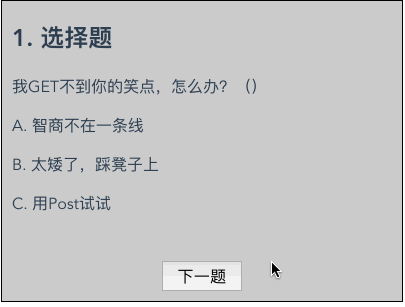
#1. 實作切換##先用vue-cli建立一個工程鷹架,使用以下指令:
npm install -g vue-cli vue init webpack slide-demo # 运行后router等都选择no
這樣就搭了一個webpack vue的工程,進入slide-demo目錄,查看src/App.vue,這個檔案是初始化工具提供的,是整個頁面的組件。還有一個src/components目錄,這個是放子組件的目錄。
在這個目錄裡面新建3個元件:task-1.vue、task-2.vue、task-3.vue,然後在App.vue裡面import進來,如下App.vue所示:
<script>
// import HelloWorld from './components/HelloWorld'
import Task1 from "./components/task-1";
import Task2 from "./components/task-2";
import Task3 from "./components/task-3";
export default {
name: 'App',
components: {
Task1,
Task2,
Task3
}
}
</script>我們的資料格式questions是這樣的:
[{index: 1, type: 1, content: ''}, {index: 2, type: 1, content : ''},{index: 3, type: 2, content: ''}, {index: 4, type: 3, content: ''}]透過改變currentIndex的值,從而切到一下題即下一個元件,要怎麼實現這個切換的效果呢? 可以使用Vue自訂的一個全域元件component,給合它的is屬性,達到動態改變元件的目的,如下程式碼所示:
##它是一個數組,數組裡的每個元素代表每題,每題都有一個類型,如選擇題、填空題、判斷題等,分別對應上面的task-1、task-2、task-3,我們用一個currentIndex變數表示目前是在哪題,初始化為0,如下程式碼所示(加到App.vue裡面):data() { return { currentIndex: 0 }; }, created() { // 请求question数据 this.questions = [ {index: 1, type: 1, question: ''}, /*...*/]; },登入後複製
<template>
<p id="app">
<p class="task-container">
<component :is="'task-' + questions[currentIndex].type"
</component>
</p>
</p>
</template><template>
<p id="app">
<p class="task-container">
<component :is="'task-' + questions[currentIndex].type"
:question="questions[currentIndex]"></component>
<button class="next-question" @click="nextQuestion">下一题</button>
</p>
</p>
</template>methods: {
nextQuestion() {
this.currentIndex = (this.currentIndex + 1)
% this.questions.length;
}
},<template>
<section>
<h2>{{question.index}}. 选择题</h2>
<p>{{content}}</p>
</section>
</template>
<script>
export default {
props: ["question"]
}
</script> 2. 新增輪播切換效果
2. 新增輪播切換效果
輪播切換通常是把所有的slide都拼起來,拼成一張長長的橫圖,然後改變這個橫圖在顯示容器裡面的位置,如老牌jQuery插件flipsnap.js,它是把所有的slide都float: left,形成一張長圖,然後改變這張長圖的translate值
,達到切換的目的。這個插件的缺點是沒有辦法從最後一張切回第一張,解決這個問題的方法之一是不斷地移動DOM:每次切的時候都把第一張移到最後一張的後面,這樣就實現了最後一張點下一張的時候回到第一張的目的,但是這樣移來移去地對性能消耗比較大,不是很優雅。另外一個輪播插件jssor slider,它也是把所有的slide都渲染出來,然後每次切換的時候都動態地計算每張slide的translate的值 ,而不是整體長圖的位置,這樣就不用移動DOM節點,相對較優雅。還有很多Vue的輪播插件的實作也是類似上面提到的方式。
不管怎么样,上面的轮播模式都不太适用于我们的场景,其中一个是这种答题的场景不需要切回上一题,每道题做完就不能回去了,更重要的一个是我们 不希望一次性把所有的slide都渲染出来 ,这样会导致每张幻灯片里的资源都触发加载,就比如img标签虽然你把它display: none了,但是只要它的src是一个正常的url,它就会请求加载。 由于slide往往会比较多,就不使用这种轮播插件了。
还可以使用Vue自带的transition,但是transition的问题是,切下一个的时候,上一个不见了,因为被销毁了,只有下一个的动画,并且不能预加载下一个slide的资源。
所以我们手动实现一个。
我的想法是每次都准备两个slide,第1个slide是当前展示用的,第2个slide拼在它的后面,准备切过来,当第2个slide切过来之后,删掉第1个slide,然后在第2个的后面再接第3个slide,不断地重复这个过程。如果我们没有使用Vue,而是自己增删DOM,那么没什么问题,可以很任性地自己发挥。 使用Vue可以怎么优雅地实现这个功能呢 ?
在上面一个component的基础上,再添加一个component,刚开始第1个component是当前展示的,而第2个component是拼在它右边的,当第2个切过去之后,就把第1个移到第2的后面,同时把内容改成第3个slide的内容,依此类推。使用Vue不太好动态地改DOM,但是可以 借助jssor slider的思想 ,不移动DOM,只是改变component的translate的值。
给其中一个component套一个next-task的类,具有这个类的组件就表示它是下一张要出现的,它需要translateX(100%),如下代码所示:
<template>
<p id="app">
<p class="task-container">
<component :is="'task-' + questions[currentIndex].type"
></component>
<component :is="'task-' + questions[currentIndex + 1].type"
class="next-task"></component>
</p>
</p>
</template>
<style>
.next-task {
display: none;
transform: translateX(100%);
/* 添加一个动画,当改变transform的值时就会触发这个动画 */
transition: transform 0.5s ease;
}
</style>上面代码把具有.next-task类的component隐藏了,这样是做个优化,因为display: none的元素只会构建DOM,不会进行layout和render渲染。
所以就把问题转换成怎么在这两个component之间,切换next-task的类。一开始next-task是在第2个,当第2个切过来之后,next-task变成加在第1个上面,这样轮流交替。
进而,发现一个规律,如果currentIndex是偶数话,如o、2、4…,那么next-task是加在第2个component的,而如果currentIndex是奇数,则next-task是加在第1个component的。所以可以根据currentIndex的奇偶性切换。
如下代码所示:
<template>
<p id="app">
<p class="task-container">
<component :is="'task-' + questions[evenIndex].type"
:class="{'next-task': nextIndex === evenIndex}"
ref="evenTask"></component>
<component :is="'task-' + questions[oddIndex].type"
:class="{'next-task': nextIndex === oddIndex}
ref="oddTask"></component>
</p>
</p>
</template>
<script>
export default {
name: 'App',
data() {
return {
currentIndex: 0, // 当前显示的index
nextIndex: 1, // 表示下一张index,值为currentIndex + 1
evenIndex: 0, // 偶数的index,值为currentIndex或者是currentIndex + 1
oddIndex: 1 // 奇数的index,值同上
};
},
}第1个component用来显示偶数的slide,第2个是用来显示奇数的slide(分别用一个evenIndex和oddIndex代表),如果nextIndex是偶数的,那么偶数的component就会有一个next-task的类,反之则亦然。然后在下一题按钮的响应函数里面改变这几个index的值:
methods: {
nextQuestion() {
this.currentIndex = (this.currentIndex + 1)
% this.questions.length;
this._slideToNext();
},
// 切到下一步的动画效果
_slideToNext() {
}
}nextQuestion函数可能还有其它一些处理,在它里面调一下_slideToNext函数,这个函数的实现如下:
_slideToNext() {
// 当前slide的类型(currentIndex已经加1了,这里要反一下)
let currentType = this.currentIndex % 2 ? "even" : "odd",
// 下一个slide的类型
nextType = this.currentIndex % 2 ? "odd": "even";
// 获取下一个slide的dom元素
let $nextSlide = this.$refs[`${nextType}Task`].$el;
$nextSlide.style.display = "block";
// 把下一个slide的translate值置为0,原本是translateX(100%)
$nextSlide.style.transform = "translateX(0)";
// 等动画结束后更新数据
setTimeout(() => {
this.nextIndex = (this.currentIndex + 1)
% this.questions.length;
// 原本的next是当前显示的slide
this[`${nextType}Index`] = this.currentIndex;
// 而原本的current slide要显示下下张的内容了
this[`${currentType}Index`] = this.nextIndex;
}, 500);
}代码把下一个slide的display改成block,并把它的translateX的值置为0,这个时候不能马上更新数据触发DOM更新,要等到下一个slide移过去的动画结束之后再开始操作,所以加了一个setTimeout,在回调里面调换nextTask的类,加到原本的current slide,并把它的内容置成下下张的内容。这些都是通过改变相应的index完成的。
这样基本上就完成了,但是我们发现一个问题,切是切过去了,就是没有动画效果。这个是因为从display: none变到display: block是没有动画的,要么改成visibility: hidden到visible,要么触发动画的操作加到$nextTick或者setTimeout 0里面,考虑到性能问题,这里使用第二种方案:
$nextSlide.style.display = "block";
// 这里使用setimeout,因为$nextTick有时候没有动画,非必现
setTimeout(() => {
$nextSlide.style.transform = "translateX(0)";
// ...
}, 0);经过这样的处理之后,点下一题就有动画了,但是又发现一个问题,就是偶数的next-task会被盖住,因为偶数的是使用第一个component,它是会被第二个compoent盖住的,所以需要给它加一个z-index:
.next-task {
display: none;
transform: translateX(100%);
transition: transform 0.5s ease;
z-index: 2;
}这个问题还比较好处理,另外一个不太好处理的问题是:动画的时间是0.5s,如果用户点下一题的速度很快在0.5s之内,上面的代码执行就会有问题,会导致数据错乱。如果每次切到下一题之后按钮初始化都是disabled,因为当前题还没答,只有答了才能变成可点状态,可以保证0.5s的时间是够的,那么就可以不用考虑这种情况。但是如果需要处理这种情况呢?
3. 解决点击过快的问题
我想到两个方法,第一个方法是用一个sliding的变量标志当前是否是在进行切换的动画,如果是的话,点击按钮的时候就直接更新数据,同时把setTimeout 0.5s的计时器清掉。这个方法可以解决数据错乱的问题,但是切换的效果没有了,或者是切换到一半的时候突然就没了,这样体验不是很好。
第二个方法是延后切换,即如果用户点击过快的时候,把这些操作排队,等着一个个做切换的动画。
我们用一个数组表示队列,如果当前已经在做滑动的动画,则入队暂不执行动画,如下代码所示:
methods: {
nextQuestion() {
this.currentIndex = (this.currentIndex + 1)
% this.questions.length;
// 把currentIndex插到队首
this.slideQueue.unshift(this.currentIndex);
// 如果当前没有滑动,则执行滑动
!this.sliding && this._slideToNext();
},
}每次点击按钮都把待处理的currentIndex插到队列里面,如果当前已经在滑动了,则不立刻执行,否则执行滑动_slideToNext函数:
_slideToNext() {
// 取出下一个要处理的元素
let currentIndex = this.slideQueue.pop();
// 下一个slide的类型
let nextType = currentIndex % 2 ? "odd" : "even";
let $nextSlide = this.$refs[`${nextType}Task`].$el;
$nextSlide.style.display = "block";
setTimeout(() => {
$nextSlide.style.transform = "translateX(0)";
this.sliding = true;
setTimeout(() => {
this._updateData(currentIndex);
// 如果当前还有未处理的元素,
// 则继续处理即继续滑动
if (this.slideQueue.length) {
// 要等到两个component的DOM更新了
this.$nextTick(this._slideToNext);
} else {
this.sliding = false;
}
}, 500);
}, 0);
},这个函数每次都先取出当前要处理的currentIndex,然后接下来的操作和第2点提到的一样,只是在0.5s动画结束后的异步回调里面需要判断一下,当前队列是否还有未处理的元素,如果有的话,需要继续执行_slideToNext,直到队列空了。这个执行需要挂在nextTick里面,因为需要等到两个component的DOM更新了才能操作。
这样理论上就没问题了,但实际上还是有问题,感受如下:

我们发现有些slide没有过渡效果,而且不是非必现的,没有规律。经过一番排查,发现如果把上面的nextTick改成setTimeout情况就会好一些,并且setTimeout的时间越长,就越不会出现失去过渡效果的情况。但是这个不能从根本上解决问题,这里的原因应该是Vue的自动更新DOM和transition动画不是很兼容,有可能是Vue的异步机制问题,也有可能是JS结合transition本身就有问题,但以前没有遇到过,具体没有深入排查。不管怎么样,只能放弃使用CSS的transition做动画。
如果有使用jQuery的话,可以使用jQuery的animation,如果没有的话,那么可以使用原生dom的animate函数,如下代码所示:
_slideToNext(fast = false) {
let currentIndex = this.slideQueue.pop();
// 下一个slide的类型
let nextType = currentIndex % 2 ? "odd" : "even";
// 获取下一个slide的dom元素
let $nextSlide = this.$refs[`${nextType}Task`].$el;
$nextSlide.style.display = "block";
this.sliding = true;
// 使用原生animate函数
$nextSlide.animate([
// 关键帧
{transform: "translateX(100%)"},
{transform: "translateX(0)"}
], {
duration: fast ? 200 : 500,
iteration: 1,
easing: "ease"
// 返回一个Animate对象,它有一个onfinish的回调
}).onfinish = () => {
// 等动画结束后更新数据
this._updateData(currentIndex);
if (this.slideQueue.length) {
this.$nextTick(() => {
this._slideToNext(true);
});
} else {
this.sliding = false;
}
};
},使用animate函数达到了和transition同样的效果,并且还有一个onfinish的动画结束回调函数。上面代码还做了一个优化,如果用户点得很快的时候,缩短过渡动画的时间,让它切得更快一点,这样看起来更自然一点。使用这样的方式,就不会出现transition的问题了。最后的效果如下:

这个体验感觉已经比较流畅了。
原生animate不兼容IE/Edge/Safari,可以装一个polyfill的库,如这个 web-animation ,或者使用其它一些第三方的动画库,或自己用setInterval写一个。
如果你要加上一题的按钮,支持返回上一题,那么可能需要准备3个component,中间那个用于显示,左右两边各跟着一个,准备随时切过来。具体读者可以自行尝试。
这种模式除了答题的场景,还有多封邮件预览、PPT展示等都可以用到,它除了有一个过渡的效果外,还能提前预加载下一个slide需要的图片、音频、视频等资源,并且不会像传统的轮播插件那样一下子把所有的slide都渲染了。适用于slide比较多的情况,不需要太复杂的切换动画。
相信看了本文案例你已经掌握了方法,更多精彩请关注php中文网其它相关文章!
推荐阅读:
以上是Vue做出內部組件輪播切換步驟詳解的詳細內容。更多資訊請關注PHP中文網其他相關文章!

熱AI工具

Undresser.AI Undress
人工智慧驅動的應用程序,用於創建逼真的裸體照片

AI Clothes Remover
用於從照片中去除衣服的線上人工智慧工具。

Undress AI Tool
免費脫衣圖片

Clothoff.io
AI脫衣器

Video Face Swap
使用我們完全免費的人工智慧換臉工具,輕鬆在任何影片中換臉!

熱門文章

熱工具

記事本++7.3.1
好用且免費的程式碼編輯器

SublimeText3漢化版
中文版,非常好用

禪工作室 13.0.1
強大的PHP整合開發環境

Dreamweaver CS6
視覺化網頁開發工具

SublimeText3 Mac版
神級程式碼編輯軟體(SublimeText3)
 如何在iPhone中使Google地圖成為預設地圖
Apr 17, 2024 pm 07:34 PM
如何在iPhone中使Google地圖成為預設地圖
Apr 17, 2024 pm 07:34 PM
iPhone上的預設地圖是Apple專有的地理位置供應商「地圖」。儘管地圖越來越好,但它在美國以外的地區運作不佳。與谷歌地圖相比,它沒有什麼可提供的。在本文中,我們討論了使用Google地圖成為iPhone上的預設地圖的可行性步驟。如何在iPhone中使Google地圖成為預設地圖將Google地圖設定為手機上的預設地圖應用程式比您想像的要容易。請依照以下步驟操作–先決條件步驟–您必須在手機上安裝Gmail。步驟1–開啟AppStore。步驟2–搜尋“Gmail”。步驟3–點選Gmail應用程式旁
 升級微信最新版本的步驟(輕鬆掌握微信最新版本的升級方法)
Jun 01, 2024 pm 10:24 PM
升級微信最新版本的步驟(輕鬆掌握微信最新版本的升級方法)
Jun 01, 2024 pm 10:24 PM
不斷推出新版本以提供更好的使用體驗,微信作為中國的社交媒體平台之一。升級微信至最新版本是非常重要的,家人和同事的聯繫、為了保持與朋友、及時了解最新動態。 1.了解最新版本的特性與改進了解最新版本的特性與改進非常重要,在升級微信之前。效能改進和錯誤修復,透過查看微信官方網站或應用程式商店中的更新說明、你可以了解新版本所帶來的各種新功能。 2.檢查目前微信版本我們需要檢查目前手機上已安裝的微信版本、在升級微信之前。點擊,打開微信應用“我”然後選擇,菜單“關於”在這裡你可以看到當前微信的版本號,。 3.打開應
 此 Apple ID 尚未在 iTunes Store 中使用:修復
Jun 10, 2024 pm 05:42 PM
此 Apple ID 尚未在 iTunes Store 中使用:修復
Jun 10, 2024 pm 05:42 PM
使用AppleID登入iTunesStore時,可能會在螢幕上拋出此錯誤提示「此AppleID尚未在iTunesStore中使用」。沒有什麼可擔心的錯誤提示,您可以按照這些解決方案集進行修復。修正1–更改送貨地址此提示出現在iTunesStore中的主要原因是您的AppleID個人資料中沒有正確的地址。步驟1–首先,開啟iPhone上的iPhone設定。步驟2–AppleID應位於所有其他設定的頂部。所以,打開它。步驟3–在那裡,打開“付款和運輸”選項。步驟4–使用面容ID驗證您的存取權限。步驟
 Shazam應用程式在iPhone中無法運作:修復
Jun 08, 2024 pm 12:36 PM
Shazam應用程式在iPhone中無法運作:修復
Jun 08, 2024 pm 12:36 PM
iPhone上的Shazam應用程式有問題? Shazam可協助您透過聆聽歌曲找到歌曲。但是,如果Shazam無法正常工作或無法識別歌曲,則必須手動對其進行故障排除。修復Shazam應用程式不會花費很長時間。因此,無需再浪費時間,請按照以下步驟解決Shazam應用程式的問題。修正1–禁用粗體文字功能iPhone上的粗體文字可能是Shazam無法正常運作的原因。步驟1–您只能從iPhone設定執行此操作。所以,打開它。步驟2–接下來,開啟其中的「顯示和亮度」設定。步驟3–如果您發現啟用了“粗體文本
 Win11系統管理員權限取得步驟詳解
Mar 08, 2024 pm 09:09 PM
Win11系統管理員權限取得步驟詳解
Mar 08, 2024 pm 09:09 PM
Windows11作為微軟最新推出的作業系統,深受廣大用戶喜愛。在使用Windows11的過程中,有時候我們需要取得系統管理員權限,以便進行一些需要權限的操作。接下來將詳細介紹在Windows11中取得系統管理員權限的步驟。第一步,點擊“開始功能表”,在左下角可以看到Windows圖標,點擊該圖標即可開啟“開始功能表”。第二步,在「開始功能表」中尋找並點擊「
 iPhone中缺少時鐘應用程式:如何修復
May 03, 2024 pm 09:19 PM
iPhone中缺少時鐘應用程式:如何修復
May 03, 2024 pm 09:19 PM
您的手機中缺少時鐘應用程式嗎?日期和時間仍將顯示在iPhone的狀態列上。但是,如果沒有時鐘應用程序,您將無法使用世界時鐘、碼錶、鬧鐘等多項功能。因此,修復時鐘應用程式的缺失應該是您的待辦事項清單的首位。這些解決方案可以幫助您解決此問題。修復1–放置時鐘應用程式如果您錯誤地從主畫面中刪除了時鐘應用程序,您可以將時鐘應用程式放回原位。步驟1–解鎖iPhone並開始向左側滑動,直到到達「應用程式庫」頁面。步驟2–接下來,在搜尋框中搜尋「時鐘」。步驟3–當您在搜尋結果中看到下方的「時鐘」時,請按住它並
 iPhone螢幕截圖不起作用:如何修復
May 03, 2024 pm 09:16 PM
iPhone螢幕截圖不起作用:如何修復
May 03, 2024 pm 09:16 PM
螢幕截圖功能在您的iPhone上不起作用嗎?截圖非常簡單,因為您只需同時按住「提高音量」按鈕和「電源」按鈕即可抓取手機螢幕。但是,還有其他方法可以在設備上捕獲幀。修復1–使用輔助觸控使用輔助觸控功能截取螢幕截圖。步驟1–轉到您的手機設定。步驟2–接下來,點選以開啟「輔助功能」設定。步驟3–開啟「觸摸」設定。步驟4–接下來,開啟「輔助觸控」設定。步驟5–打開手機上的「輔助觸控」。步驟6–打開“自訂頂級選單”以存取它。步驟7–現在,您只需將這些功能中的任何一個連結到螢幕擷取即可。因此,點擊那裡的首
 iPhone上的蜂窩數據網路速度慢:修復
May 03, 2024 pm 09:01 PM
iPhone上的蜂窩數據網路速度慢:修復
May 03, 2024 pm 09:01 PM
在iPhone上面臨滯後,緩慢的行動數據連線?通常,手機上蜂窩互聯網的強度取決於幾個因素,例如區域、蜂窩網絡類型、漫遊類型等。您可以採取一些措施來獲得更快、更可靠的蜂窩網路連線。修復1–強制重啟iPhone有時,強制重啟設備只會重置許多內容,包括蜂窩網路連線。步驟1–只需按一次音量調高鍵並放開即可。接下來,按降低音量鍵並再次釋放它。步驟2–過程的下一部分是按住右側的按鈕。讓iPhone完成重啟。啟用蜂窩數據並檢查網路速度。再次檢查修復2–更改資料模式雖然5G提供了更好的網路速度,但在訊號較弱






